Kako lahko nadgradite na Windows 10 Creators Update Now
Windows 10 Ustvarjalci Posodabljajo / / March 18, 2020
Ni vam treba čakati, da vam bo Microsoft predstavil posodobitev sistema Windows 10 različice 1703. Tukaj je opisano, kako zgodaj nadgraditi.
Tako kot v prejšnjih izdajah tudi Microsoft sprejema odločen pristop k izdaji najnovejše revizije svojega vodilnega operacijskega sistema Windows 10 Creators Update. Tisti z sistemi, za katere je zagotovljeno nemoteno nadgradnjo, bodo posodobitev uvedli prej. Primeri vključujejo naprave z UEFI BIOS, TPM 1.2 in Windows Hello Support.
Če ne vidite Posodobitve za ustvarjalce, ne skrbite, sčasoma se bo prikazala; občasno preverjajte Windows Update. Če ne morete čakati in se želite pridružiti legiji zgodnjih posvojiteljev, lahko novo različico takoj prenesete z uporabo Nadgradite pomočnika ali ISO mediji. V tem članku preučujemo obe možnosti.
Nadgradnja: Očitno je Microsoft potegnil povezave za datoteke ISO 10 Creators Update ISO in Upgrade Assistant. Uporabniki lahko še vedno preklopijo na hitri kanal Windows Insider v Start> Nastavitve> Posodobitev in varnost> Program Windows Insider. Počakajte nekaj dni,
posodobite na 15063, ko je na voljo, nato znova preklopite na kanal počasi.Posodobitev 2: Zdaj lahko uradno prenesete ISO Microsoftova stran za prenos programske opreme. Pomoč pri nadgradnji ne more biti nadgrajena na nadgradnjo Creators Update.
Posodobitev 3: Asistent za nadgradnjo sistema Windows je zdaj aktiven.
Pridobite posodobitev za Windows 10 Creators Early
Preden začnemo, naj vam razložim dve možnosti: Upgrade Assistant in ISO media.
Nadgradite pomočnika - znana tudi kot Nadgradnja zdaj, ta majhna aplikacija začne takojšnjo nadgradnjo z vaše trenutne različice sistema Windows na posodobitev za Windows 10 Creators Update. Manjka mu nekaj možnosti, ki jih najdete v orodju za ustvarjanje medijev, na primer: izbira, kaj naj se obdrži (aplikacije, datoteke, nastavitve), particijo in možnost izbire določene izdaje ali ustvarjanja namestitvenih medijev. To je v bistvu možnost brez vprašanj. Pomočnik za nadgradnjo zahteva, da vaš računalnik med namestitvijo ostane povezan z internetom.
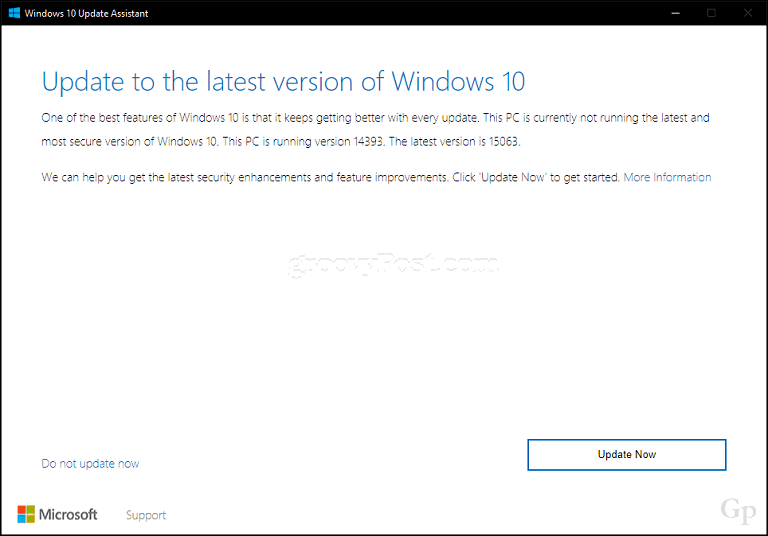
ISO Media - datoteka ISO je virtualna replika CD-ja ali DVD-ja. Preden lahko uporabite datoteko ISO, jo morate inicializirati ali dvokliknite v podprti različici sistema Windows (Windows 8.0 ali novejši), da jo namestite in nato zaženete namestitev. Medij ISO je mogoče zapisati tudi na prazen DVD ali kopirati na prazen USB palec. Datoteka ISO vam omogoča nadgradnjo ali čiščenje namestitve brez povezave in izbiro različnih arhitektur (32 ali 64 bit).
Ne glede na izbrano možnost bo namestila najnovejšo različico sistema Windows 10, različico 1703. Osebno priporočam, da obiščete medij ISO, ker lahko ohranite kopijo, če želite nadgraditi več kot en računalnik brez povezave. Za uporabnike, ki imajo počasne ali odmerjene povezave, je to najboljši način za nadgradnjo.
Zagon nadgradnje z uporabo datoteke ISO
Če imate sistem Windows 8.1 ali novejši, lahko namestite datoteko ISO z dvojnim klikom nanj in nato ročno zaženite nastavitev. Uporabniki z operacijskim sistemom Windows 7 ali starejši bodo morali ustvarite zagonsko kopijo z uporabo programske opreme za zapisovanje diskov ali drugih pripomočkov, kot je Rufus.
Če se namestitev ne zažene samodejno:
Windows 10 - Kliknite Start> File Explorer> Ta računalnik> dvokliknite pogon, ki vsebuje nastavitveno datoteko.
Windows 8.1 - Kliknite File Explorer v opravilni vrstici ali pritisnite tipko Windows + E> Ta računalnik> dvokliknite pogon, ki vsebuje nastavitveno datoteko.
Windows 7 - Kliknite Start> Računalnik> dvokliknite pogon, ki vsebuje nastavitveno datoteko.
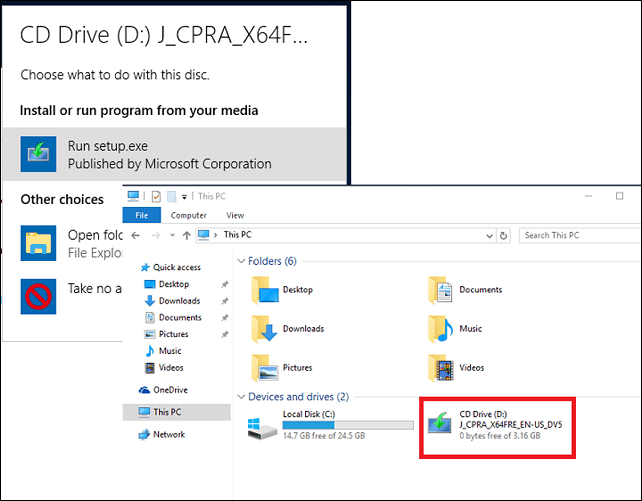
Priporočam, da naložite in namestite posodobitve, saj lahko s tem zagotovite nemoteno nadgradnjo. Če niste z internetno povezavo, izberite Ne zdaj nato kliknite Naprej.
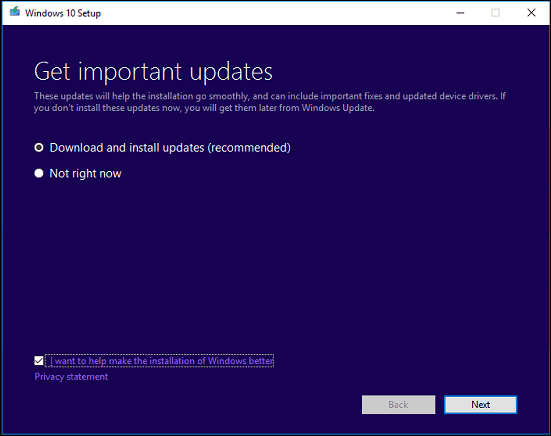
Sprejmite licenčno pogodbo za končnega uporabnika.
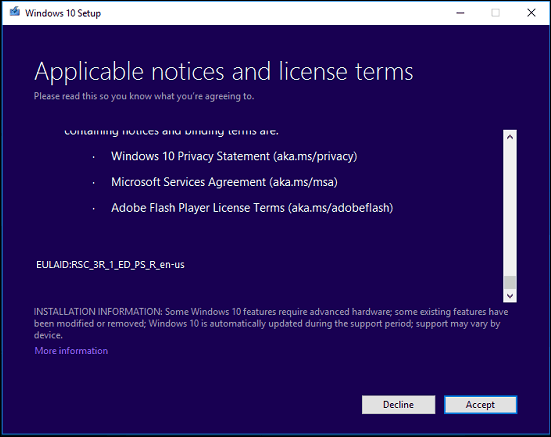
Če vaš računalnik nima dovolj prostora, glejte navodila v razdelku Vprašanja in odgovori v tem članku, kaj lahko storite.
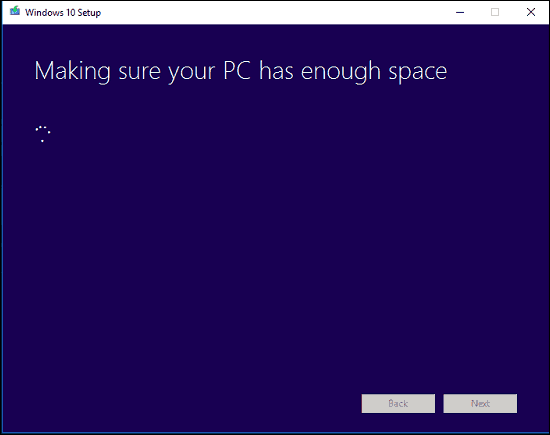
Preglejte povzetek in po potrebi ustrezno spremenite.
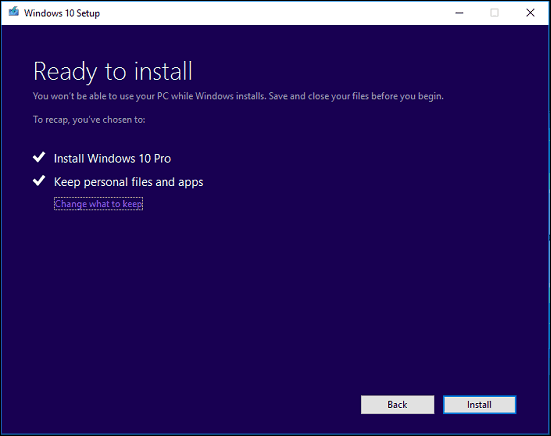
Če želite izvesti čisto namestitev, kliknite na Izberite, kaj obdržati nato izberite povezavo Naj ne ostane nič. Ko ste pripravljeni, kliknite Namestitev.
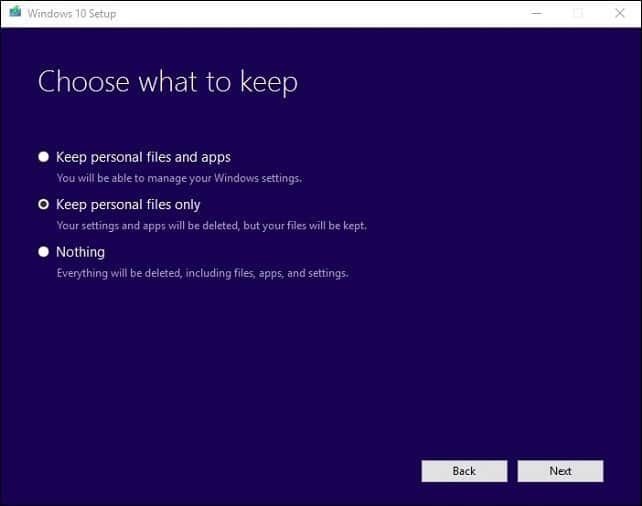
Namestitev lahko traja nekaj časa, odvisno od dejavnikov, kot so hitrost procesorja, pomnilnik in nabor podatkov (dokumenti, glasba, videoposnetki, slike in aplikacije). Računalnik se bo med namestitvijo večkrat znova zagnal.
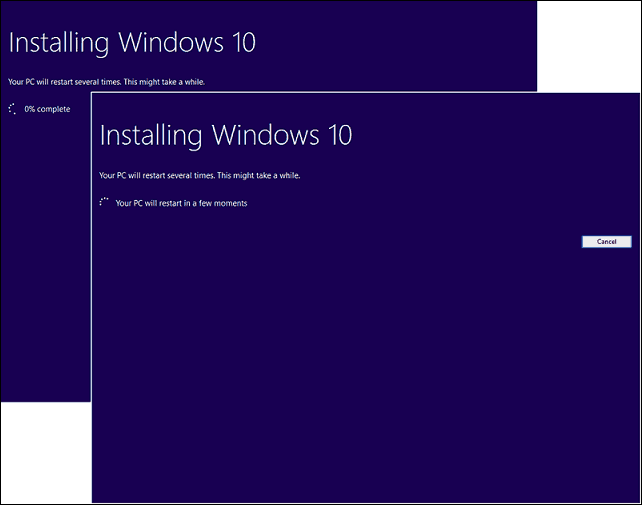
Vprašanja in odgovori
Katere so sistemske zahteve za zagon posodobitve sistema Windows 10 Creators?
Procesor: 1 gigaherc (GHz) ali hitrejši procesor ali SoC
RAM: 1 gigabajt (GB) za 32-bitni ali 2 GB za 64-bitni
Prostor na trdem disku: 16 GB za 32-bitni OS ali 20 GB za 64-bitni OS
Grafična kartica: DirectX 9 ali novejši z gonilnikom WDDM 1.0
Zaslon: 1024 × 600
Ali bo Windows 10 Creators Update obdržal moje osebne datoteke, aplikacije in nastavitve?
Da, z nadgradnjo sistema Windows 7 s servisnim paketom 1, Windows 8.1 z Update 1, Windows 10 1507 ali 1511 - bodo ohranjene vse vaše osebne datoteke. Računalniki z operacijskim sistemom Windows 8.0 bodo morali znova namestiti svoje aplikacije iz trgovine Windows. Te datoteke vključujejo dokumente, glasbo, slike, video posnetke, prenose, priljubljene, e-pošto, stike itd. Ohranjene so tudi vse aplikacije (Microsoft Office, aplikacije Adobe itd.), Igre in nastavitve (npr. Gesla, slovar po meri, nastavitve aplikacij).
Ali je posodobitev programa Windows 10 Creators brezplačna?
Za osebne računalnike / naprave, ki že imajo operacijski sistem Windows 10, je posodobitev sistema Windows 10 Creators brezplačna. Računalniki, ki imajo starejše različice, kot sta Windows 7 ali Windows 8, bodo morali kupiti licenco. Nekateri uporabniki poročajo, da jih je še vedno mogoče brezplačno nadgraditi - izvedejte več tukaj.
Imam prvovrstno poslovno izdajo sistema Windows, kot so Windows 7 Professional, Ultimate, Windows 8.1 Pro, vendar si ne morem privoščiti nadgradnje na Windows 10 Pro. Ali lahko namesto tega kupim Windows 10 Home in nadgradim?
Windows 10 Home lahko kupite, vendar ne boste mogli nadgraditi in shraniti svojih aplikacij in nastavitev, temveč samo osebne datoteke.
Pretekel je rok za brezplačno nadgradnjo sistema Windows 10, vendar moja nadgradnja še vedno poteka.
Glej naslednje: Microsoft priporoča kupcem, da se obrnejo na podporo za nadgradnje sistema Windows 10, ki jih rok ne zaključi
Imam sistem Windows 10 Enterprise ali Windows 10 Education. Kako lahko dobim različico Creators Update?
Stranke količinske licence lahko prenesejo najnovejšo različico ISO 10 Enterprise Update Creators Update iz Servisni center za količinsko licenco, nato izvedite a popravilo nadgradnja. Uporabniki s sistemom Windows 10 Education lahko prenesejo sistem Windows 10 Education ISO tukaj.
Kako lahko vem, ali sem uspešno namestil posodobitev sistema Windows 10 Creators?
Glej: Ugotovite, katera različica operacijskega sistema Windows 10, ki deluje na preprost način
Ali lahko odvrnem, če mi ni všeč posodobitev za Windows 10 Creators?
Ja lahko. Po nadgradnji imate na voljo deset dni za vrnitev na prejšnjo različico. Oglejte si naš članek za navodila za povratni postopek.
Kaj lahko storim, da zagotovim nemoteno nadgradnjo na Windows 10 Creators Update?
Glej naslednje: 12 stvari, ki jih morate storiti, preden namestite posodobitev za Windows 10 Creators (različica 1703)
Ali lahko ustvarim dvojno konfiguracijo zagona, namesto da nadomestim trenutno namestitev?
Da, če ima vaš računalnik digitalni pravico, lahko ustvarite dodatno particijo in tam namestite Windows 10. Samodejno se bo aktiviral.
Ko poskusim zagnati orodje za ustvarjanje medijev ali datoteko ISO, se prikaže napaka.
- Znova zaženite računalnik in poskusite znova.
- Onemogočite varnostno programsko opremo in poskusite znova.
- Oglejte si naslednji članek: Kako popraviti najpogostejše napake pri nadgradnji in namestitvi sistema Windows 10
Prikaže se napaka, ko rečem, da nimam dovolj prostora za namestitev sistema Windows 10.
Če imate zunanji trdi disk ali palec USB s 32 GB ali več prostega prostora, ga povežite in začnite namestitev sistema Windows. Kliknite možnost Izberite drug pogon ali pritrdite zunanji pogon z 10,0 GB na voljo.
Kliknite na seznam in nato izberite pogon z 10 GB ali več prostora. Če se pomnilniška naprava ne prikaže, kliknite Osveži in poskusite znova. Po izbiri kliknite gumb Nadaljuj.
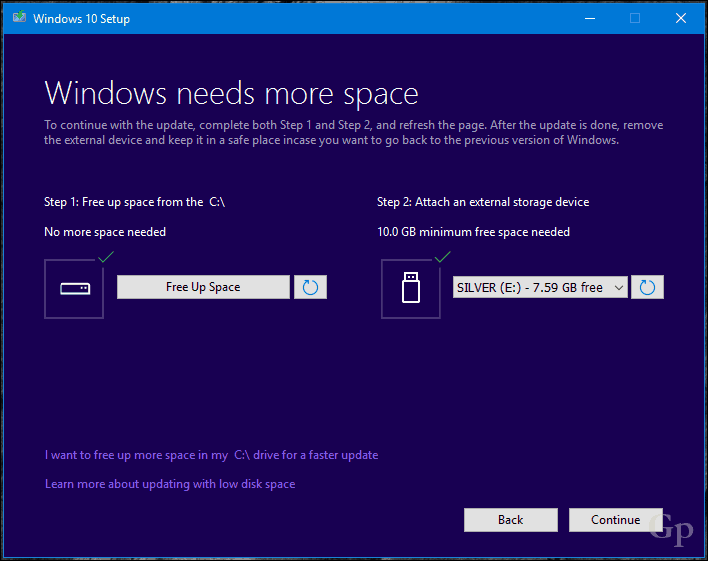
Po nadgradnji na Windows 10 se ne morem aktivirati.
Glej naslednje: Za upravljanje in aktiviranje posodobitve sistema Windows 10 obletnice uporabite digitalno licenco
Če imate kakršna koli vprašanja ali težave s posodobitvijo sistema Windows 10 Creators Update, pustite komentar in pridružite se našim forumom za več informacij.
